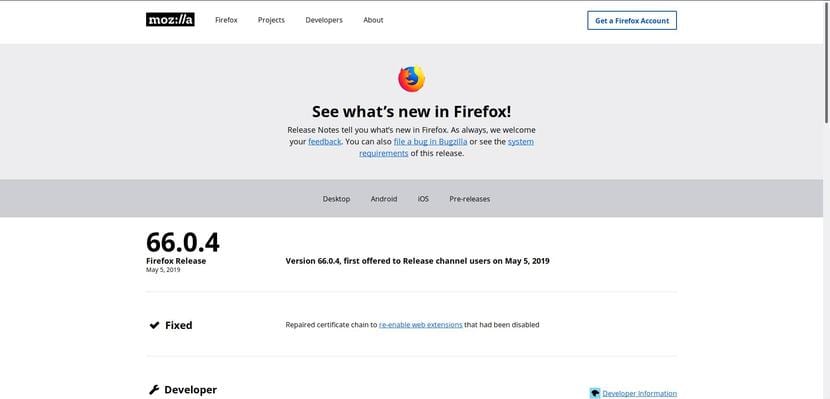
Néhány órája megjelent a Firefox javító változata, amiről kollégánk itt a blogon beszámolt (a cikket ezen a linken láthatja). Ez a javító változat megoldja a problémát a beépülő modulokkal.
Bár alapértelmezés szerint a böngésző fejlesztői közvetlenül kínálják a bináris fájlokat Annak érdekében, hogy a felhasználó a rendszerben megvalósítsa, nem mindenki találja meg a böngésző új verzióinak ilyen módon történő telepítését.
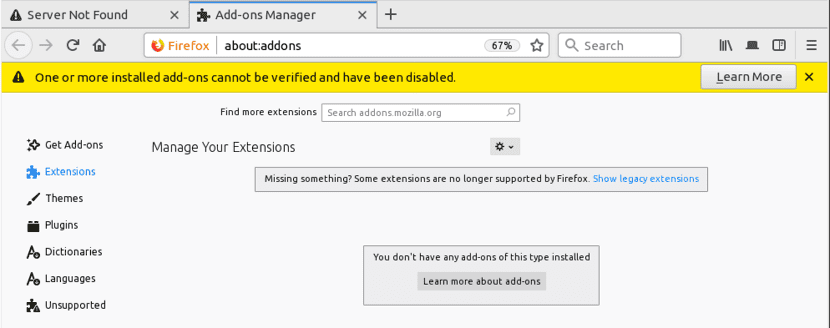
Ezenkívül sokuknak a lehető leghamarabb frissítenie kell a böngészőjét, hogy továbbra is használhassa a bővítményeket, és használja őket a böngészőben.
Miért a bináris fájlok használata mellett frissíteni erre az új verzióra A Firefox 66.06.4-től a böngésző PPA-ját is használhatjuk amelyben ez az új verzió már elérhető.
A Firefox 66.06.4 telepítése PPA-ból (ajánlott)
A Mozilla emberei között van egy olyan tárház, ahol stabil böngészőcsomagokat kínálnak, ahol az Ubuntu felhasználói és származékai felhasználhatják őket, hogy mindig gyorsan és biztonságosan rendelkezzenek a legfrissebb stabil verziókkal.
Ez a tár terminál megnyitásával hozzáadhatja a rendszeréhez (Ctrl + Alt + T) és benne a következő parancsot fogjuk végrehajtani:
sudo add-apt-repository ppa:ubuntu-mozilla-security/ppa -y
Hozzáadta a repót, most frissíteni fogjuk a csomagokat és az adattárak listáját:
sudo apt update
Végül a következőket frissíthetik (ha telepítve vannak):
sudo apt upgrade
Vagy azok számára, akik telepíteni szeretnék, ezt a következőkkel teszik:
sudo apt install firefox
Telepítés Ubuntu tárolókból (csak a rendszeres frissítésekhez)
Általában a Firefox legújabb verziója érhető el biztonsági frissítésként az összes támogatott Ubuntu verzióra, néhány óra bejelentés után a Mozilla.
De ha a rendszerfrissítési parancsokat végrehajtották, és az új verzió nem jelent meg, akkor kényszeríthetjük annak frissítését.
Ennek legegyszerűbb módja a "Programok és frissítések" menüpont megnyitása. Amikor megjelenik a képernyő, lépjen a "Frissítések" fülre, és meg kell vizsgálnunk, hogy az "ajánlott frissítési adattár" elem engedélyezve van-e. Ha nem, akkor egyszerűen meg kell jelölniük az elemet.
Ha ezt megtette, akkor megkeressük az alkalmazás "programfrissítő" menüt, és rákattintunk.
Vagy a terminálból írja be a következő parancsokat:
sudo apt update sudo apt upgrade
Telepítés Snap-ból (néhány napba kerül a frissítés)
Si Nem szükségesek a kiegészítők, és tetszik ez a csatorna a telepítés. Várhat néhány napot, amíg a böngésző frissül az új stabil verzióra.
Az egyetlen követelmény, hogy ilyen módon telepíthető legyen, a Snap támogatással rendelkezik a rendszerén. Az Ubuntu 18.04 LTS, az Ubuntu 18.10 és az Ubuntu 19.04 esetében ez a támogatás natívan hozzáadódik.
A telepítés a lehető leghamarabb elvégezhető terminálról a következő parancs végrehajtásával:
sudo snap install firefox
Telepítés bináris fájlokból (közvetlen csomagok a Firefoxból)
Végül, amint az elején említettük, a Mozilla emberei bináris csomagokban kínálják a böngészőt (az egyes terjesztésekhez csomagok létrehozásának elkerülése érdekében), amelyek ez egy általános módja annak, hogy a böngészőt bármely Linux disztribúción elérhessük.
Ezek a csomagok közvetlenül megszerezhetjük őket a böngésző hivatalos honlapja. A link ez.
Itt csak a rendszer architektúrájának megfelelő csomagot kell letöltenie.
Kész a letöltés csomagolja ki a csomagot:
tar xjf firefox-66.0.4.tar.bz2
Után írja be a kapott mappát a következővel:
cd firefox
Itt kiválaszthatják, hogy a böngészőt futtatják-e ebből a könyvtárból, vagy megváltoztatják-e / op-ra.
A végrehajtáshoz írja be a terminált:
firefox
A / opt lehetőségre való költözés esetén Ha már telepítette a Firefox egy korábbi verzióját, távolítsa el a következő paranccsal:
sudo rm -r /opt/firefox
Most helyezze át a Firefox könyvtárat (amelyet a kibontás során a letöltési mappában hoztak létre) a / opt parancsra:
sudo mv ~/Descargas/firefox /opt/firefox
Ezután készítünk egy biztonsági másolatot a régi Firefox indítóról:
sudo mv /usr/bin/firefox /usr/bin/firefox-old
Most létrehozunk egy szimbolikus linket, amely a Firefox új verziójára mutat:
sudo ln -s /opt/firefox/firefox /usr/bin/firefox
És kész.